Otrzymaj bezpłatne skanowanie i sprawdź, czy twój komputer jest zainfekowany.
USUŃ TO TERAZAby korzystać z w pełni funkcjonalnego produktu, musisz kupić licencję na Combo Cleaner. Dostępny jest 7-dniowy bezpłatny okres próbny. Combo Cleaner jest własnością i jest zarządzane przez RCS LT, spółkę macierzystą PCRisk.
Poradnik usuwania wirusa Amadey
Czym jest Amadey?
Amadey to nazwa malware, sklasyfikowanego jako trojan. Cyberprzestępcy mogą je kupić na rosyjskim forum ciemnej strony internetowej. Amadey może być wykorzystywane do wykonywania różnych złośliwych zadań: do pobierania i instalowania (uruchamiania) innego malware, kradzieży danych osobowych, rejestrowania naciśnięć klawiszy, wysyłania spamu z komputera ofiary i dodawania zainfekowanego komputera do botnetu. Jeśli system jest zainfekowany Amadey, zdecydowanie zalecamy jak najszybsze usunięcie tego złośliwego oprogramowania.
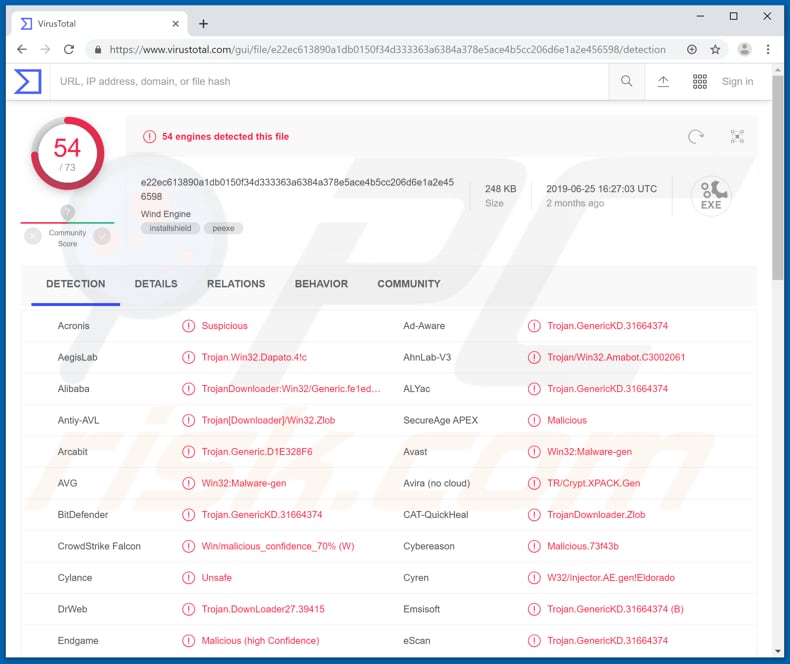
Ponieważ cyberprzestępcy mogą używać Amadey do pobierania i uruchamiania różnych plików, oznacza to, że mogą wprowadzać do już zainfekowanych komputerów jeszcze większą liczbę malware. Przykładowo, mogą pobrać i zainstalować ransomware. Oprogramowanie tego typu jest zwykle zaprojektowane do szyfrowania plików przechowywanych na komputerze ofiary i odmawia dostępu do nich, chyba że zostanie zapłacony okup. Ofiary ransomware zwykle doświadczają takich problemów, jak utrata danych i finansów, ponieważ nie można odszyfrować plików bez narzędzi, które mają tylko programiści ransomware. Jednak ransomware to tylko jeden przykład malware, które można zainstalować za pomocą programu Amadey. Ponadto Amadey może służyć jako narzędzie do kradzieży różnych danych uwierzytelniających, takich jak loginy i hasła do różnych kont. Mogą go użyć do kradzieży e-maili, Facebooka, bankowości, portfela kryptograficznego i innych kont. Mając do nich dostęp, cyberprzestępcy mogą dokonywać zakupów, transakcji, wysyłać fałszywe wiadomości e-mail itd. Kolejną funkcją Amadey jest zapisywanie naciśnięć klawiszy. Jest to proces rejestrujący klawisze naciskane na klawiaturze. Oznacza to, że każdy login, hasło i inne dane osobowe wprowadzone za pomocą klawiatury mogą być rejestrowane i wysyłane na zdalny serwer kontrolowany przez cyberprzestępców. Skradzione dane mogą być wykorzystywane do różnych złośliwych celów. Jednak większość keyloggerów cyberprzestępców kradnie dane uwierzytelniające ofiary. Ponadto, komputery zainfekowane Amadey mogą być wykorzystywane do wysyłania spamu. Te e-maile mogą służyć do oszukiwania innych osób (odbiorców) do dokonywania transakcji pieniężnych, instalowania malware na ich komputerach itd. Jak wspomnieliśmy na początku, Amadey może również dodawać zainfekowane komputery do botnetu. Oznacza to, że przestępcy mogą używać innych komputerów do przeprowadzania ataków DDoS. Zazwyczaj przeprowadzając te ataki, cyberprzestępcy starają się uniemożliwić dostęp do sieci (stron internetowych) lub urządzeń, aby inne osoby nie miały do nich dostępu. Ataki te mogą zakłócać usługi tymczasowo lub na stałe. Nie ważne, jak cyberprzestępcy mogą zdecydować się na użycie Amadey, należy je natychmiast usunąć z systemów.
| Nazwa | Bot Amadey |
| Typ zagrożenia | Trojan, Botnet, wirus kradnący hasła, malware bankowe, oprogramowanie szpiegujące, keylogger |
| Nazwy wykrycia | Avast (Win32:Malware-gen), BitDefender (Trojan.GenericKD.31664374), ESET-NOD32 (Win32/TrojanDownloader.Agent.EGF), Kaspersky (Trojan-Dropper.Win32.Dapato.prmr), Pełna lista wykrycia (VirusTotal) |
| Ładunek | Amadey może być wykorzystywany do instalowania różnych malware, takich jak ransomware, trojany itd. |
| Objawy | Niemożność uruchomienia komputera w Trybie awaryjny, otworzenia edytora rejestru czy menedżera zadań, zwiększona aktywność dysku i sieciowa. |
| Metody dystrybucji | Zainfekowane załączniki e-mail, złośliwe ogłoszenia internetowe, inżynieria społeczna, narzędzia łamania oprogramowania. |
| Zniszczenie | Skradzione informacje bankowe, hasła, kradzież tożsamości, komputer ofiary dodany do botnetu, instalacja dodatkowego malware, komputer ofiary użyty do wysyłania smapu do innych osób. |
| Usuwanie |
Aby usunąć możliwe infekcje malware, przeskanuj komputer profesjonalnym oprogramowaniem antywirusowym. Nasi analitycy bezpieczeństwa zalecają korzystanie z Combo Cleaner. Pobierz Combo CleanerBezpłatny skaner sprawdza, czy twój komputer jest zainfekowany. Aby korzystać z w pełni funkcjonalnego produktu, musisz kupić licencję na Combo Cleaner. Dostępny jest 7-dniowy bezpłatny okres próbny. Combo Cleaner jest własnością i jest zarządzane przez RCS LT, spółkę macierzystą PCRisk. |
Innymi przykładami malware, które może być wykorzystywane do szkodliwych celów, są Krypton Stealer, Stalk i Laturo. Zazwyczaj cyberprzestępcy rozprzestrzeniają różne malware w celu wygenerowania jak największej liczby przychodów. Tak czy inaczej, ludzie, którzy mają zainfekowane komputery programami tego typu, zwykle doświadczają poważnych problemów prywatności, utraty pieniędzy lub danych oraz kradzieży tożsamości i innych problemów. Wszelkie zainstalowane malware musi zostać jak najszybciej odinstalowane z systemu operacyjnego.
W jaki sposób Amadey zinfiltrował mój komputer?
Zazwyczaj cyberprzestępcy dystrybuują malware poprzez e-maile (kampanie spamowe), fałszywe narzędzia do aktualizacji oprogramowania, niewiarygodne kanały pobierania plików lub oprogramowania, trojany i nieoficjalne narzędzia do aktywacji oprogramowania. Aby dystrybuować złośliwe programy za pośrednictwem e-maili, dołączają złośliwe pliki i wysyłają je do wielu osób. Zazwyczaj wysyłają pliki takie jak dokumenty Microsoft Office lub dokumenty PDF, pliki archiwów takie jak RAR, ZIP, pliki wykonywalne (takie jak .exe), pliki JavaScript itd. Z powodzeniem infekują komputery, gdy ludzie otwierają te załączniki. Fałszywe narzędzia do aktualizacji mają zwykle na celu wykorzystanie błędów, wad nieaktualnego oprogramowania zainstalowanego na komputerze lub pobranie malware zamiast aktualizacji, poprawek itp. Takie narzędzia/kanały, jak sieci peer-to-peer eMule, klienci torrent itp.), zewnętrzne narzędzia do pobierania, instalatory, witryny z freeware do pobrania, strony z bezpłatnym hostingiem plików oraz inne podobne źródła mogą być również wykorzystywane do rozprzestrzeniania szkodliwych programów. Cyberprzestępcy przesyłają zainfekowane pliki, które są maskowane oraz mają nadzieję, że ludzie je pobiorą i otworzą. Po otwarciu pliki te instalują jedno lub drugie malware. Trojany, jeśli są zainstalowane, rozprzestrzeniają (pobierają i instalują) inne złośliwe programy. Zazwyczaj programy te są zaprojektowane tak, aby powodować infekcje łańcuchowe. Nieoficjalne narzędzia do aktywacji oprogramowania (znane również jako narzędzia do „łamania" oprogramowania) służą do bezpłatnej aktywacji płatnego oprogramowania. Niemniej jednak narzędzia te często infekują komputery malware zamiast aktywować programy licencjonowane.
Jak uniknąć instalacji malware?
Zdecydowanie zalecamy, aby nie otwierać plików ani nie klikać linków, które są dołączane/prezentowane w nieistotnych e-mailach, szczególnie jeśli są one wysyłane z nieznanego lub podejrzanego adresu. Każde oprogramowanie i pliki należy pobierać z oficjalnych witryn. Zaleca się również korzystanie wyłącznie z bezpośrednich linków do pobierania. Zewnętrzne programy do pobierania, instalatory i inne źródła, o których wspomnieliśmy powyżej, mogą zawierać malware. Zainstalowane programy muszą być aktualizowane przy użyciu wbudowanych funkcji lub narzędzi udostępnianych przez oficjalnych programistów. Jeśli zainstalowane oprogramowanie wymaga płatnej aktywacji, nie należy go aktywować za pomocą narzędzia do łamania zabezpieczeń innych firm. Korzystanie z takich narzędzi jest niezgodne z prawem i często ma na celu instalowanie złośliwych programów. Wreszcie system operacyjny powinien być regularnie skanowany za pomocą sprawdzonego oprogramowania antywirusowego lub antyspyware. Ważne jest, aby zawsze aktualizować zainstalowane oprogramowanie. Jeśli uważasz, że twój komputer jest już zainfekowany, zalecamy przeprowadzenie skanowania za pomocą Combo Cleaner Antivirus dla Windows, aby automatycznie wyeliminować infiltrujące malware.
Panel administracyjny Amadey:
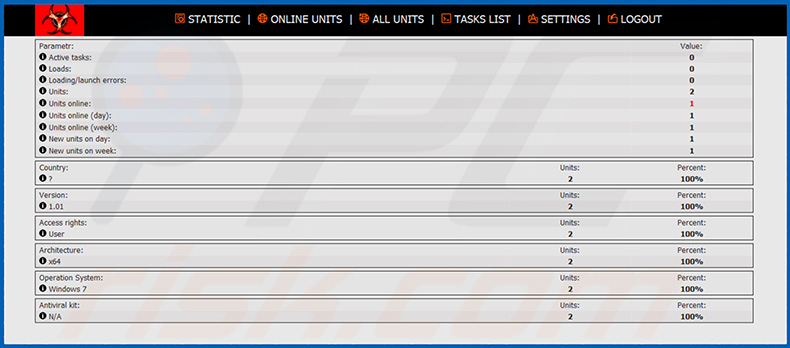
Natychmiastowe automatyczne usunięcie malware:
Ręczne usuwanie zagrożenia może być długim i skomplikowanym procesem, który wymaga zaawansowanych umiejętności obsługi komputera. Combo Cleaner to profesjonalne narzędzie do automatycznego usuwania malware, które jest zalecane do pozbycia się złośliwego oprogramowania. Pobierz je, klikając poniższy przycisk:
POBIERZ Combo CleanerPobierając jakiekolwiek oprogramowanie wyszczególnione na tej stronie zgadzasz się z naszą Polityką prywatności oraz Regulaminem. Aby korzystać z w pełni funkcjonalnego produktu, musisz kupić licencję na Combo Cleaner. Dostępny jest 7-dniowy bezpłatny okres próbny. Combo Cleaner jest własnością i jest zarządzane przez RCS LT, spółkę macierzystą PCRisk.
Szybkie menu:
- Czym jest Amadey?
- KROK 1. Manualne usuwanie malware Amadey.
- KROK 2. Sprawdź, czy twój komputer jest czysty.
Jak manualnie usunąć malware?
Ręczne usuwanie malware jest skomplikowanym zadaniem. Zwykle lepiej jest pozwolić programom antywirusowym lub anty-malware zrobić to automatycznie. Aby usunąć to malware zalecamy użycie Combo Cleaner Antivirus dla Windows. Jeśli chcesz manualnie usunąć malware, pierwszym krokiem jest zidentyfikowanie jego nazwy. Oto przykład podejrzanego programu uruchomionego na komputerze użytkownika:

Jeśli zaznaczyłeś listę programów uruchomionych na komputerze, na przykład używając menedżera zadań i zidentyfikowałeś program, który wygląda podejrzanie, powinieneś wykonać te kroki:
 Pobierz program o nazwie Autoruns. Pokazuje on automatyczne uruchamianie aplikacji, rejestr i lokalizacje systemów plików:
Pobierz program o nazwie Autoruns. Pokazuje on automatyczne uruchamianie aplikacji, rejestr i lokalizacje systemów plików:

 Uruchom ponownie swój komputer w trybie awaryjnym:
Uruchom ponownie swój komputer w trybie awaryjnym:
Użytkownicy Windows XP i Windows 7: Uruchom swój komputer w Trybie awaryjnym z obsługą sieci: Kliknij przycisk Start, kliknij polecenie Zamknij, kliknij opcję Uruchom ponownie, kliknij przycisk OK. Podczas uruchamiania komputera naciśnij klawisz F8 na klawiaturze tak wiele razy, aż zobaczysz Menu opcji zaawansowanych systemu Windows, a następnie wybierz opcję Tryb awaryjny z obsługą sieci z listy.

Film pokazujący jak uruchomić system Windows 7 w "Trybie awaryjnym z obsługą sieci":
Użytkownicy Windows 8: Przejdź do ekranu startowego Windows 8, wpisz Advanced. W wynikach wyszukiwania wybierz opcję Ustawienia. Kliknij na zaawansowane opcje startowe. W otwartym oknie „Ogólne ustawienia komputera" wybierz Zaawansowane uruchamianie. Kliknij przycisk "Uruchom ponownie teraz". Komputer zostanie ponownie uruchomiony w "Menu zaawansowanych opcji uruchamiania." Kliknij przycisk "Rozwiązywanie problemów", a następnie kliknij przycisk "Opcje zaawansowane". Na ekranie zaawansowanych opcji kliknij "Ustawienia uruchamiania." Kliknij przycisk "Restart". Komputer uruchomi się ponownie do ekranu Ustawienia startowe. Naciśnij "5", aby uruchomić w Trybie awaryjnym z obsługą sieci.

Film pokazujący, jak uruchomić Windows 8 w "Trybie awaryjnym z obsługą sieci":
Użytkownicy Windows 10: Kliknij logo Windows i wybierz ikonę Zasilania. W otwartym menu kliknij "Uruchom ponownie" przytrzymując przycisk "Shift" na klawiaturze. W oknie "wybierz opcję" kliknij przycisk "Rozwiązywanie problemów", a następnie wybierz opcję "Opcje zaawansowane". W menu zaawansowanych opcji wybierz "Ustawienia uruchamiania" i kliknij przycisk "Uruchom ponownie". W poniższym oknie powinieneś kliknąć przycisk "F5" na klawiaturze. Spowoduje to ponowne uruchomienie systemu operacyjnego w trybie awaryjnym z obsługą sieci.

Film pokazujący jak uruchomić Windows 10 w "Trybie awaryjnym z obsługą sieci":
 Wyodrębnij pobrane archiwum i uruchom plik Autoruns.exe.
Wyodrębnij pobrane archiwum i uruchom plik Autoruns.exe.

 W aplikacji Autoruns kliknij „Opcje" u góry i odznacz opcje „Ukryj puste lokalizacje" i „Ukryj wpisy Windows". Po tej procedurze kliknij ikonę „Odśwież".
W aplikacji Autoruns kliknij „Opcje" u góry i odznacz opcje „Ukryj puste lokalizacje" i „Ukryj wpisy Windows". Po tej procedurze kliknij ikonę „Odśwież".

 Sprawdź listę dostarczoną przez aplikację Autoruns i znajdź plik malware, który chcesz wyeliminować.
Sprawdź listę dostarczoną przez aplikację Autoruns i znajdź plik malware, który chcesz wyeliminować.
Powinieneś zapisać pełną ścieżkę i nazwę. Zauważ, że niektóre malware ukrywa swoje nazwy procesów pod prawidłowymi nazwami procesów systemu Windows. Na tym etapie bardzo ważne jest, aby unikać usuwania plików systemowych. Po zlokalizowaniu podejrzanego programu, który chcesz usunąć, kliknij prawym przyciskiem myszy jego nazwę i wybierz „Usuń"

Po usunięciu malware za pomocą aplikacji Autoruns (zapewnia to, że malware nie uruchomi się automatycznie przy następnym uruchomieniu systemu), należy wyszukać jego nazwę na komputerze. Przed kontynuowaniem należy włączyć ukryte pliki i foldery. Jeśli znajdziesz plik malware, upewnij się, że go usunąłeś.

Uruchom ponownie komputer w normalnym trybie. Wykonanie poniższych czynności powinno pomóc w usunięciu malware z twojego komputera. Należy pamiętać, że ręczne usuwanie zagrożeń wymaga zaawansowanych umiejętności obsługi komputera. Zaleca się pozostawienie usuwania malware programom antywirusowym i zabezpieczającym przed malware. Te kroki mogą nie działać w przypadku zaawansowanych infekcji malware. Jak zawsze lepiej jest uniknąć infekcji, niż później próbować usunąć malware. Aby zapewnić bezpieczeństwo swojego komputera, należy zainstalować najnowsze aktualizacje systemu operacyjnego i korzystać z oprogramowania antywirusowego.
Aby mieć pewność, że twój komputer jest wolny od infekcji malware, zalecamy jego skanowanie za pomocą Combo Cleaner Antivirus dla Windows.
Udostępnij:

Tomas Meskauskas
Ekspert ds. bezpieczeństwa, profesjonalny analityk złośliwego oprogramowania
Jestem pasjonatem bezpieczeństwa komputerowego i technologii. Posiadam ponad 10-letnie doświadczenie w różnych firmach zajmujących się rozwiązywaniem problemów technicznych i bezpieczeństwem Internetu. Od 2010 roku pracuję jako autor i redaktor Pcrisk. Śledź mnie na Twitter i LinkedIn, aby być na bieżąco z najnowszymi zagrożeniami bezpieczeństwa online.
Portal bezpieczeństwa PCrisk jest prowadzony przez firmę RCS LT.
Połączone siły badaczy bezpieczeństwa pomagają edukować użytkowników komputerów na temat najnowszych zagrożeń bezpieczeństwa w Internecie. Więcej informacji o firmie RCS LT.
Nasze poradniki usuwania malware są bezpłatne. Jednak, jeśli chciałbyś nas wspomóc, prosimy o przesłanie nam dotacji.
Przekaż darowiznęPortal bezpieczeństwa PCrisk jest prowadzony przez firmę RCS LT.
Połączone siły badaczy bezpieczeństwa pomagają edukować użytkowników komputerów na temat najnowszych zagrożeń bezpieczeństwa w Internecie. Więcej informacji o firmie RCS LT.
Nasze poradniki usuwania malware są bezpłatne. Jednak, jeśli chciałbyś nas wspomóc, prosimy o przesłanie nam dotacji.
Przekaż darowiznę
▼ Pokaż dyskusję